将ps好的图片保存为.gif格式
摘要:编辑好一张图片之后,点击-,将弹出一个对话框。操作如图所示:接下来就是选择需要保存为的格式了,在下拉选项中选择有.gif的这一项:接下来选择...
编辑好一张图片之后,点击<文件>-<另存为>,将弹出一个对话框。操作如图所示:
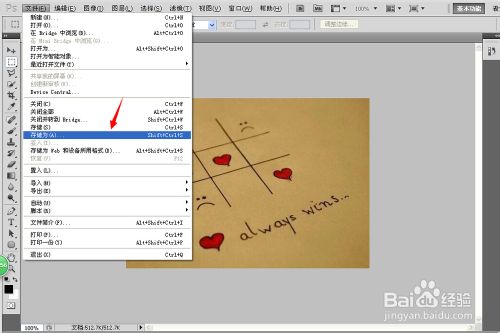
接下来就是选择需要保存为的格式了,在下拉选项中选择有.gif的这一项:
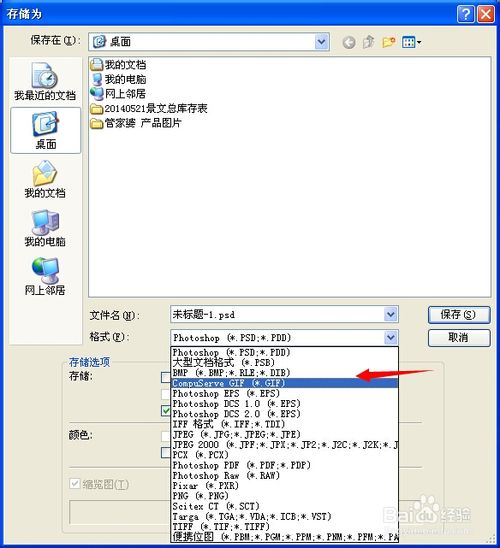
接下来选择保存位置,然后编辑名称 点击<保存>
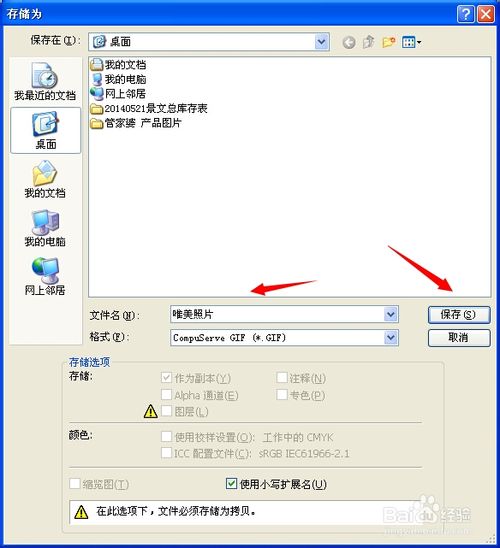
先拼合图层、后索引颜色、确定后GIF 选项 再点确定就可以哦

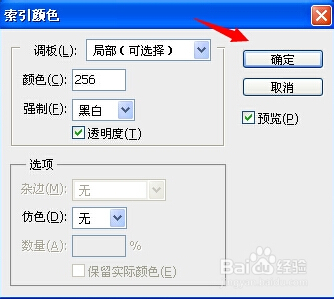
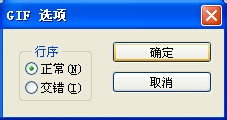
最后的成果

【将ps好的图片保存为.gif格式】相关文章:
★ Photoshop打印时是否要把图片由RGB格式转为CMYK格式
上一篇:
将ps好的图片保存为.eps格式
下一篇:
将ps好的图片保存为.pcx格式
